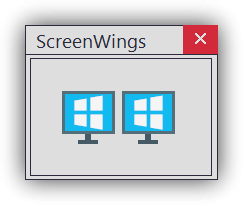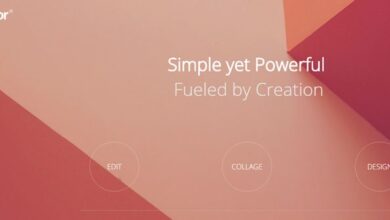Le contenu DRM de votre musique peut être facilement publié avec ces étapes
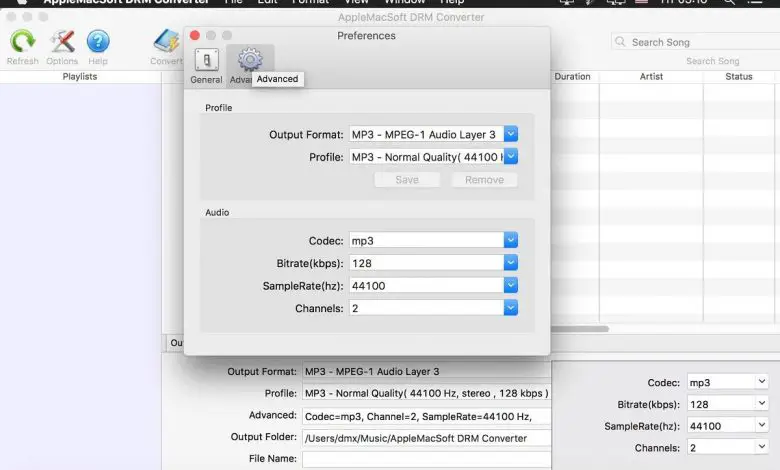
La gestion des droits numériques, également connue sous le nom de contenu DRM, est un casse-tête pour quiconque a acheté de la musique en ligne. En empêchant l’acheteur de copier ou de partager de la musique, le contenu DRM limite ce que le propriétaire peut faire avec la chanson qu’il a achetée.
Heureusement, il existe quelques outils qui peuvent supprimer les DRM de la musique téléchargée. Cela vous libère des chaînes virtuelles et vous permet de l’utiliser comme vous le souhaitez. C’est pourquoi vous avez ici plusieurs façons de supprimer le contenu DRM de vos fichiers musicaux.
1.- AppleMacSoft DRM Converter pour Mac
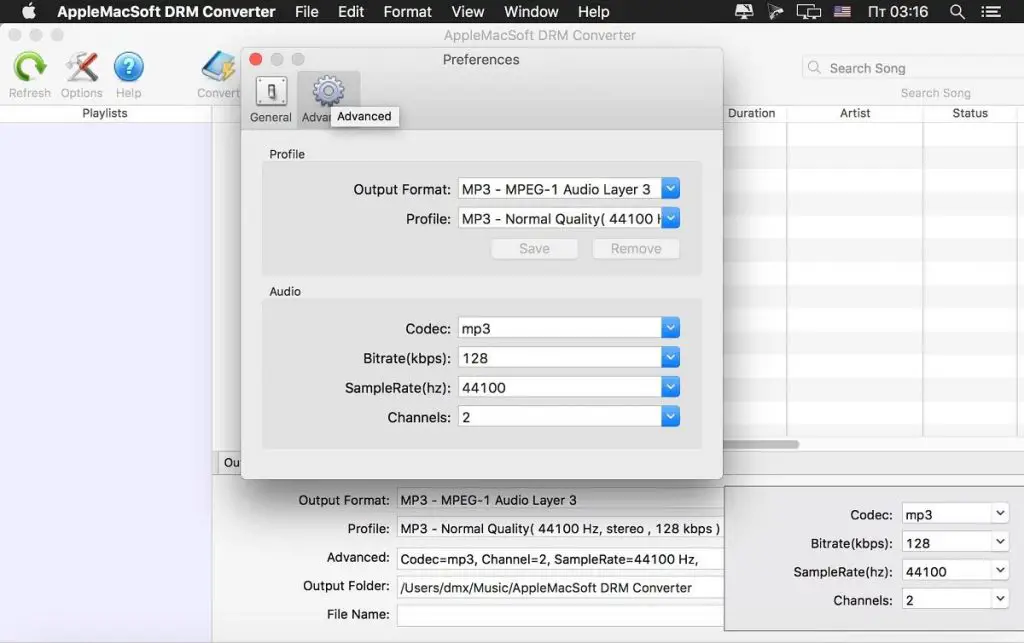
Autrefois, toute musique que vous achetiez sur iTunes était associée à un DRM. Le contenu DRM était si restrictif que la musique ne pouvait être lue que sur les appareils Apple .
Heureusement, ce n’est plus le cas maintenant. Aujourd’hui, toutes les chansons de l’iTunes Store sont classées comme «iTunes Plus». Cela signifie qu’ils sont au format AAC et n’ont aucun DRM attaché. Mais qu’en est-il de toutes ces vieilles chansons que vous avez téléchargées il y a quelque temps?
Eh bien, en théorie, Apple vous permettra de retélécharger une version qui n’est pas DRM. Cependant, si vous avez perdu l’accès au compte d’origine pendant une longue période, ce n’est pas un bon début. Vous avez donc besoin d’une application de suppression de DRM.
Une solution consiste à utiliser le logiciel AppleMacSoft DRM Converter pour Mac, qui s’intègre directement à iTunes et vous permet de supprimer les DRM en masse. Vous pouvez également enregistrer votre nouveau fichier audio au format MP3, M4A, M4R, AAC, AC3 et de nombreux autres formats. Vous pouvez même utiliser l’outil pour supprimer les DRM de vos livres audio Apple.
2.- MuvAudio
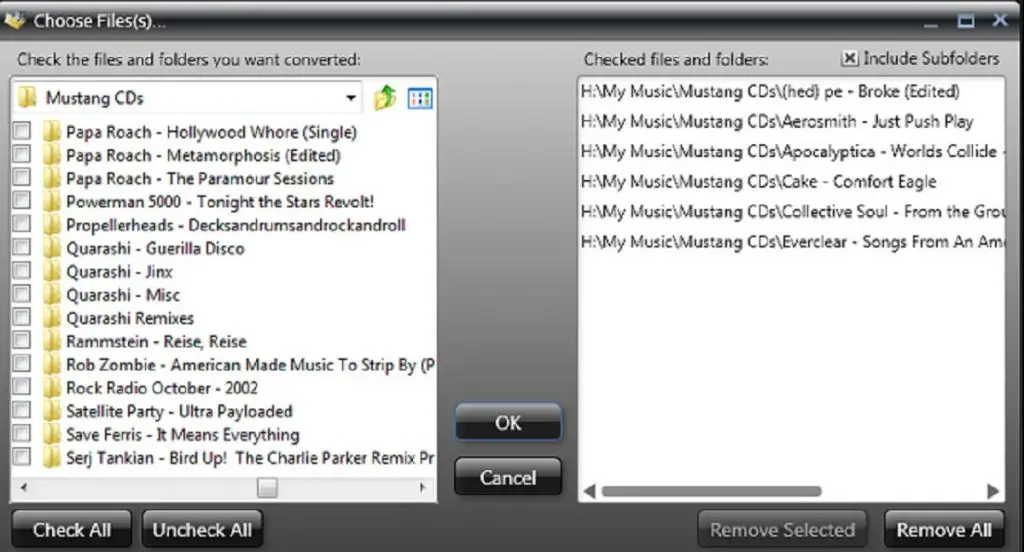
De nombreux outils permettant de supprimer les DRM de la musique tirent parti du soi-disant «trou analogique». Au cas où vous ne le sauriez pas, le trou analogique est le terme donné au phénomène par lequel tout fichier audio ou vidéo numérique peut être directement recapturé. Tout cela une fois qu’il devient perceptible pour les humains.
Mais malheureusement, cette approche a un inconvénient. Lorsque vous utilisez la carte son de votre système, vous risquez de subir une perte significative de qualité audio. Pour cette raison, MuvAudio est différent. Parce qu’il utilise un processus de conversion numérique, vous permettant de préserver la qualité audio du fichier d’origine.
De même, MuvAudio peut convertir des formats de fichiers protégés par DRM qui ne peuvent être lus que sur certains appareils. Il les convertit en fichiers indépendants de cet appareil. L’application peut lire tous les principaux formats, ainsi que certains formats plus spécifiques comme: SPX, MPC, APE, OFR, OFS, TTA et MPE. De même, les 7 formats de sortie pris en charge sont MP3, M4A, WMA, OGG, FLAC, WV et WAV.
À cet égard, certaines des autres fonctionnalités de l’application incluent la possibilité de diviser de longues pistes audio en fichiers plus courts. En outre, un moyen de modifier les données de métadonnées d’un fichier protégé par DRM avant de créer la version sans DRM. Il apporte également un outil de recherche pour la pochette d’album des chansons.
De même, la version d’essai de l’application vous permet de supprimer les DRM de 60 chansons. Si vous avez plus de pistes à éditer, vous devrez payer pour la version complète.
3.- Audace

Si vous préférez économiser de l’argent et adopter l’approche du «trou analogique» pour supprimer les DRM de vos fichiers musicaux. Vous n’avez besoin que d’une simple application d’enregistrement audio. Windows et macOS sont livrés avec une application en tant que partie native des systèmes d’exploitation respectifs.
Cependant, nous vous recommandons d’aller plus loin et de télécharger un outil plus puissant comme Audacity.
Utilisez Audacity pour supprimer DRM sous Windows
Pour utiliser Audacity sous Windows, vous devez suivre ces étapes simples:
1.- Tout d’abord, ouvrez Audacity.
2.- Dans le menu déroulant dans le coin supérieur gauche, sélectionnez l’option Windows WASAPI.
3.- Appuyez sur le bouton «Enregistrer».
4.- Lancez la lecture du morceau protégé par DRM.
5.- Cliquez sur «Stop» lorsque la chanson se termine.
6.- Coupez le fichier pour éliminer le silence du début et de la fin de l’enregistrement.
7.- Allez dans la section Fichier puis Exporter.
8.- Sélectionnez l’option «Exporter au format MP3».
9.- Donnez un nom au fichier et appuyez sur «Exporter».
Audacity pour supprimer les DRM sur MacOS
Si vous utilisez un appareil macOS, la situation est un peu plus compliquée. Les ordinateurs Apple Mac ne disposent pas d’un moyen natif d’enregistrer la sortie audio d’un PC. En tant que tel, vous devrez télécharger et installer une autre application tierce. Nous vous recommandons d’installer Soundflower avant de commencer. Lorsque vous installez le logiciel, procédez comme suit:
1.- Allez dans la section Apple, puis dans Préférences Système puis dans Son.
2.- Cliquez sur l’onglet «Sortie» en haut de cette fenêtre.
3.- Sélectionnez Soundflower (2 canaux) dans la liste des options.
4.- Ouvrez Audacity et allez dans le menu Préférences.
5. Accédez à la section Appareils puis à Enregistrement.
6.- Sélectionnez l’option Soundflower (2 canaux) dans le menu déroulant «Appareil».
7.- Appuyez sur le bouton «Enregistrer».
8.- Démarrez la lecture du morceau protégé par DRM.
9.- Cliquez sur «Arrêter» lorsque vous avez terminé.
10. Coupez le fichier pour supprimer le silence du début et de la fin de l’enregistrement.
11.- Allez dans la section Fichier puis dans «Exporter».
12.- Sélectionnez l’option «Exporter au format MP3».
13.- Donnez un nom au fichier et appuyez sur l’option «Exporter».
Pour rappel, l’inconvénient d’utiliser Audacity pour supprimer la musique DRM est double. Tout d’abord, vous devez lire chaque piste protégée par DRM dans son intégralité. Si vous essayez de travailler avec des milliers de chansons protégées, cette option peut ne pas être très pratique à dire.
Deuxièmement, vous créez un tout nouveau fichier. En tant que tel, vous perdrez les métadonnées du fichier d’origine. Encore une fois, si vous travaillez avec des centaines de chansons, ce sera une charge de travail supplémentaire. Un fardeau très important que vous devrez supporter.
4.- Vous pouvez graver un CD

Vous pouvez également graver des fichiers musicaux protégés par DRM sur un CD. Par conséquent, un moyen simple d’éviter les DRM est de créer un CD des chansons que vous souhaitez publier. Ensuite, vous devez copier à nouveau le CD dans le lecteur de musique de votre PC Windows ou Mac.
En ce sens, la seule exigence est que vous utilisiez un lecteur de musique sur Windows ou Mac doté de capacités d’enregistrement de CD. La plupart des meilleurs gestionnaires de musique sur les deux systèmes d’exploitation ont cette fonctionnalité. De toute évidence, votre ordinateur doit également disposer d’un lecteur de CD.
N’oubliez pas que si vous utilisez cette technique, vous n’avez même pas besoin de graver un CD physique. Vous pouvez télécharger une application telle que TuneClone pour créer des CD virtuels. Ceux-ci sont également appelés fichiers ISO, puis copiez-les sur votre ordinateur.
Vous pouvez supprimer le contenu DRM de plus de médias
La musique n’est pas le seul type de support concerné par la protection DRM. Certains livres audio, films, séries télévisées et livres électroniques sont verrouillés derrière Digital Rights Management.
Mais ne t’inquiète pas pour ça. Comme les fichiers audio, vous pouvez également supprimer les DRM de ces médias. Tout ce que vous avez à faire est d’obtenir plus d’informations à ce sujet afin de pouvoir libérer plus de fichiers.